[Solved] Windows 10 Fall Creators Update lässt sich nicht installieren
 Microsoft veröffentlichte das Fall Creators Update im Oktober 2017. Während Millionen von Nutzern es erhielten, war die Einführung nicht für alle reibungslos. Tatsächlich berichteten einige Benutzer, dass sie die neueste Windows 10-Version nicht installieren konnten.
Microsoft veröffentlichte das Fall Creators Update im Oktober 2017. Während Millionen von Nutzern es erhielten, war die Einführung nicht für alle reibungslos. Tatsächlich berichteten einige Benutzer, dass sie die neueste Windows 10-Version nicht installieren konnten.
Wenn du ebenfalls Probleme mit Windows Updates hast, sind wir für dich da. Hier sind einige Umgehungslösungen, von denen wir sicher sind, dass sie dir helfen werden, so schnell wie möglich ein Windows 10 Update zu erhalten.
So behebst du Installationsprobleme mit dem Windows 10 Creators Update
1. Stelle sicher, dass du genügend Speicherplatz hast
Das erste, was du tun solltest, wenn du ein beliebiges größeres Update für Windows 10 installierst, ist zu überprüfen, ob deine aktuelle Konfiguration dies unterstützt. Wenn du einen neueren Computer hast, brauchst du dir darüber keine Gedanken zu machen, denn ein Windows Update benötigt wirklich keinen Hochleistungsrechner.
Wenn dein Computer jedoch älter als 5 Jahre ist, solltest du die minimalen Systemanforderungen überprüfen:
- Prozessor: 1GHz oder schnellerer Prozessor oder SoC
- RAM: 1GB für 32-Bit oder 2GB für 64-Bit
- Festplattenspeicher: 16GB für 32-Bit-Betriebssystem oder 20GB für 64-Bit-Betriebssystem
- Grafikkarte: DirectX9 oder höher mit WDDM 1.0-Treiber
- Display: 800×600
Wenn dein Computer hier nicht den Mindestanforderungen entspricht, stelle zunächst sicher, dass du deinen PC mit einer vollständigen Aufräum-, Wartungs- und Optimierungsroutine auf die Installation des Updates vorbereitest.
Verwende ein spezielles Reinigungs- und Optimierungsprogramm, um temporäre Dateien oder unerwünschte Systemdateien zu entfernen, um deinen Speicherplatz freizugeben und ihn bereit für die Installation zu machen.
Diese Tools helfen dir, Web-Browsing-Spuren, versteckte Datenmüll, überflüssige Registrierungseinträge und Systemanfälligkeiten zu finden, die mit anderen Prozessen interferieren könnten.
Außerdem entfernen sie unerwünschte Softwareinstallationen, und sie scannen alle deine Systemkomponenten, um sicherzustellen, dass deine Treiber auf dem neuesten Stand sind.
Ihre verbesserte Defragmentierungsoption fasst den freien Speicherplatz auf deinem Gerät zusammen und trimmt den genutzten Speicher neu, um sicherzustellen, dass dein Laufwerk optimal genutzt wird.
2. Stelle sicher, dass du Updates nicht pausierst
In einem früheren Artikel haben wir erklärt, wie man das Fall Creators Update in bestimmten Versionen von Windows 10 blockieren kann. Dies umfasst das Aufschieben wichtiger Upgrades.
Wenn du diese Option aktiviert hast, wirst du keine Updates erhalten können. Falls du nicht weißt, wie du dies deaktivieren kannst, folge diesen Anweisungen:
-
Gehe zu Einstellungen > Update & Sicherheit
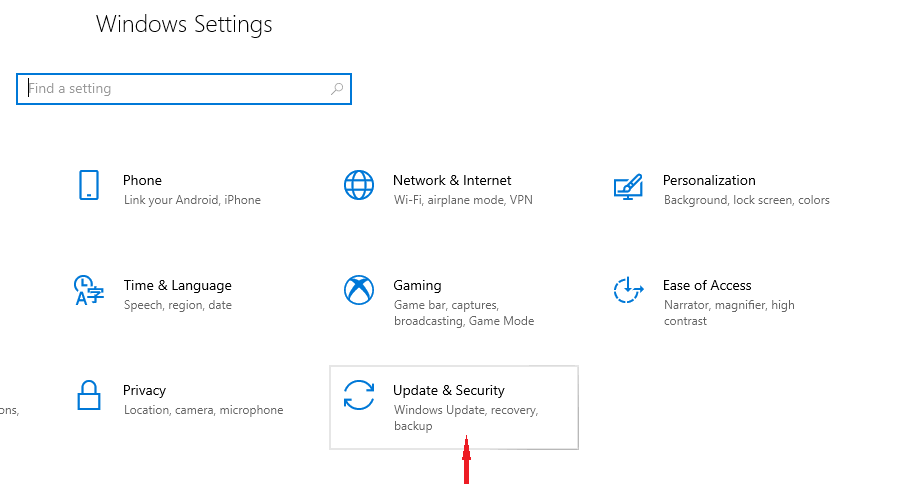
- Gehe zu Erweiterte Optionen
- Stelle sicher, dass die Option zum Aufschieben von Updates auf den Standard (Datumsauswahl) eingestellt ist.
3. Deaktiviere die gemessene Verbindung
Das Gleiche gilt für eine gemessene Verbindung. Benutzer können ihre Internetverbindung als gemessen einstellen, um bestimmte Updates daran zu hindern, auf ihren Computern installiert zu werden.
Wenn du das Update dennoch installieren möchtest, musst du sicherstellen, dass dein Internet nicht auf gemessen eingestellt ist. Dies gilt sowohl für WLAN- als auch für kabelgebundene Ethernet-Verbindungen. So deaktivierst du die gemessene Verbindung in Windows 10:
- Gehe zu Einstellungen > Netzwerk & Internet
- Gehe zu Eigenschaften
- Schalte Als gemessene Verbindung festlegen auf aus.
4. Deaktiviere Antivirus und Firewall
- Navigiere zur Systemsteuerung.
- Klicke auf System und Sicherheit.
- Gehe zu Windows Defender Firewall, dann auf Firewall-Status überprüfen.
-
Wähle Windows-Firewall ein- oder ausschalten von der linken Seite.
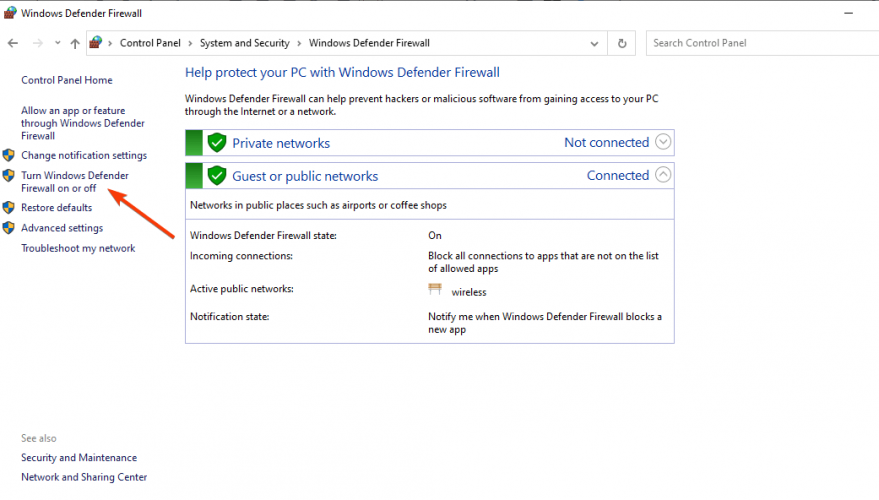
- Schalte die Windows-Firewall für sowohl private als auch öffentliche Netzwerke aus und klicke auf OK.
- Versuche es erneut mit der Aktualisierung.
Es ist bekannt, dass Drittanbieter-Antivirusprogramme nicht gut mit Windows 10 Updates, insbesondere größeren, zusammenarbeiten. Wenn du immer noch nicht in der Lage bist, ein bestimmtes Update herunterzuladen, deaktiviere deine Antivirus-Firewall oder das Antivirus-Programm ganz, nur vorübergehend, und versuche es erneut.
Wenn das Antivirus tatsächlich der Übeltäter war, solltest du in der Lage sein, das Update ohne Probleme zu installieren.
Behalte im Hinterkopf, dass du diese Sicherheitsmaßnahmen vorübergehend deaktivieren solltest. Es ist unklug, deinen Computer über einen längeren Zeitraum ungeschützt zu lassen.
Aktiviere dein Antivirus erneut, sobald das Update installiert ist, oder wechsle zu Windows Defender, das ebenfalls einige Änderungen im Fall Creators Update erhalten hat.
5. Starte die Windows Update-Dienste neu
- Rechtsklicke auf das Startmenü und führe Eingabeaufforderung (Admin) aus.
- Gib in der Befehlszeile die folgenden Befehle ein und drücke nach jedem die Eingabetaste:
net stop bitsnet stop wuauserv
-
Jetzt schließe die Eingabeaufforderung und gehe zu
C:Windows/SoftwareDistribution. - Sichere diesen Ordner und lösche alles darin.
- Starte den PC neu und versuche erneut zu aktualisieren.
6. Führe den SFC-Scan aus
- Gehe zur Suche, gib cmd ein, klicke mit der rechten Maustaste auf die Eingabeaufforderung und wähle “Als Administrator ausführen”.
-
Gib den folgenden Befehl ein und drücke die Eingabetaste: sfc/scannow
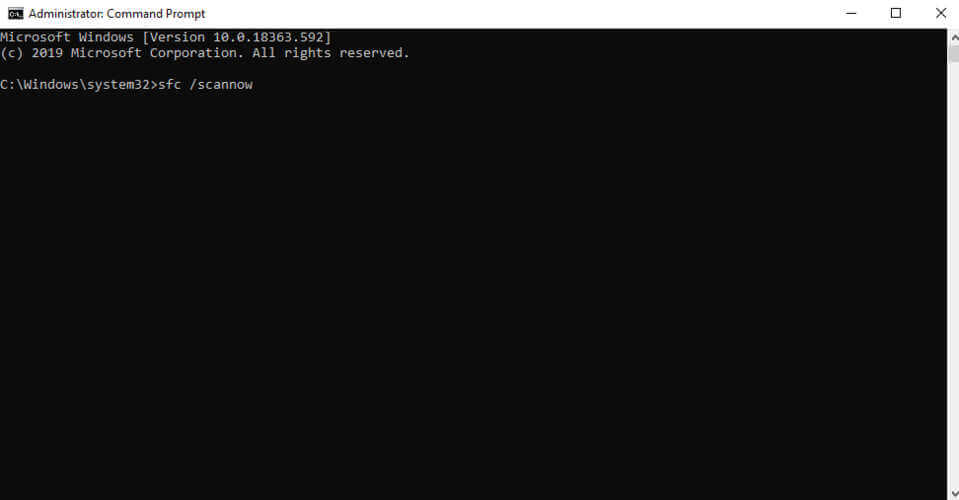
- Warte, bis der Vorgang abgeschlossen ist.
Der SFC-Scan ist ein integriertes Tool, das zur Behebung verschiedener Probleme im Windows-Betriebssystem konzipiert wurde. Auch wenn es nicht speziell für die Behebung von Update-Problemen gedacht ist, kann es sicherlich hilfreich sein.
7. Installiere das Update manuell
Und schließlich, falls du auch nach all diesen vorherigen Lösungen immer noch nicht in der Lage bist, das Upgrade zu installieren, ist es vielleicht am besten, die Angelegenheiten selbst in die Hand zu nehmen und dein System manuell zu aktualisieren.
Wie wir wissen, gibt es zwei legitime Wege, um ein Windows Update auf deinem Computer zu installieren. Falls der automatische Windows Update-Prozess gescheitert ist, bleibt dir nur die Möglichkeit, auf das Media Creation Tool zurückzugreifen.
Wir haben bereits einen Artikel über die Installation des Windows 10 Fall Creators Update, sodass du dort nach genauen Anweisungen suchen kannst. Auch wenn die Updates unterschiedlich sind, ist das Verfahren identisch.
Das ist es fürs Erste. Wir hoffen, dass mindestens eine dieser Lösungen dir geholfen hat, das Fall Creators Update endlich zu erhalten. Wenn du Kommentare, Fragen hast oder von einer Lösung weißt, die wir hier nicht aufgelistet haben, lass es uns bitte in den Kommentaren wissen.













